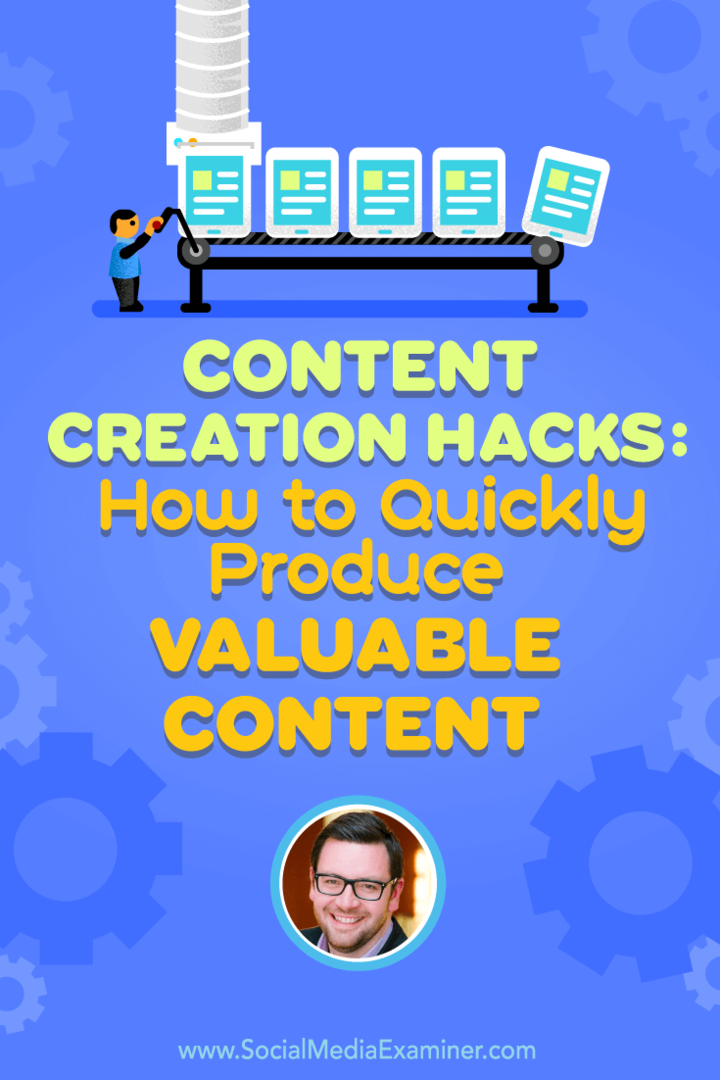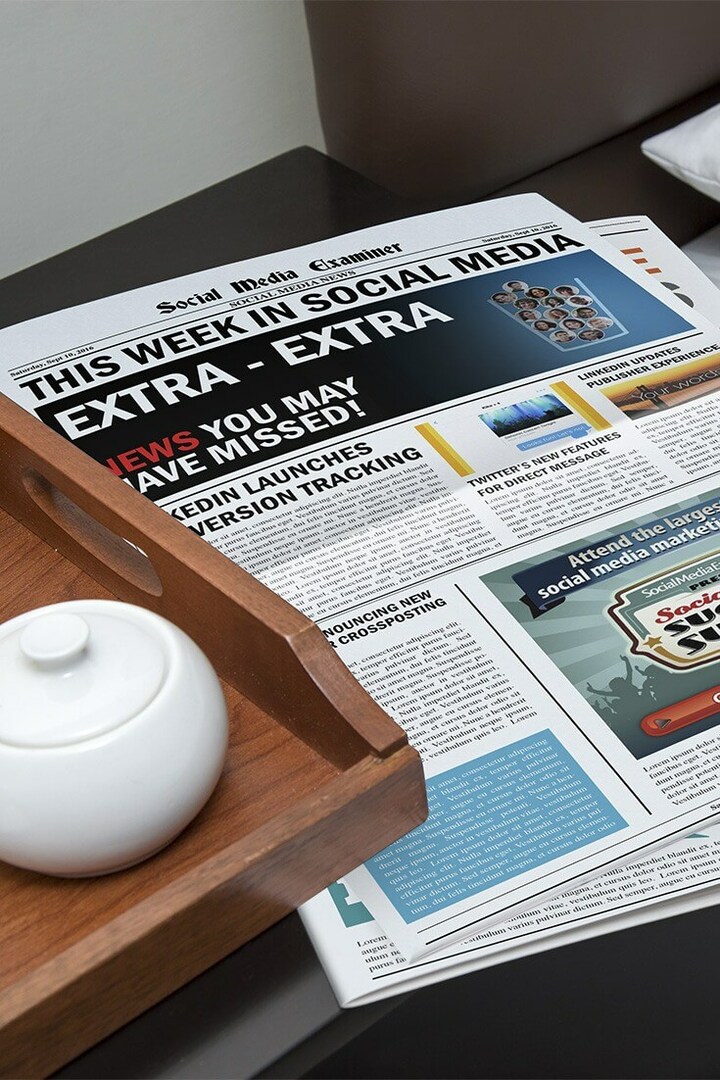ЛинкедИн поруке: Шта трговци морају знати: Испитивач друштвених медија
Линкедин / / March 02, 2021
Желите личнији начин комуникације са људима на ЛинкедИну? Да ли сте знали да су се ЛинкедИн поруке развиле?
У овом чланку ћете открити како се користе ЛинкедИн Мессагес за испоруку текстуалних, видео и гласовних порука појединцима или групама на ЛинкедИн-у и како се управља поштанским сандучетом ЛинкедИн Мессагес.
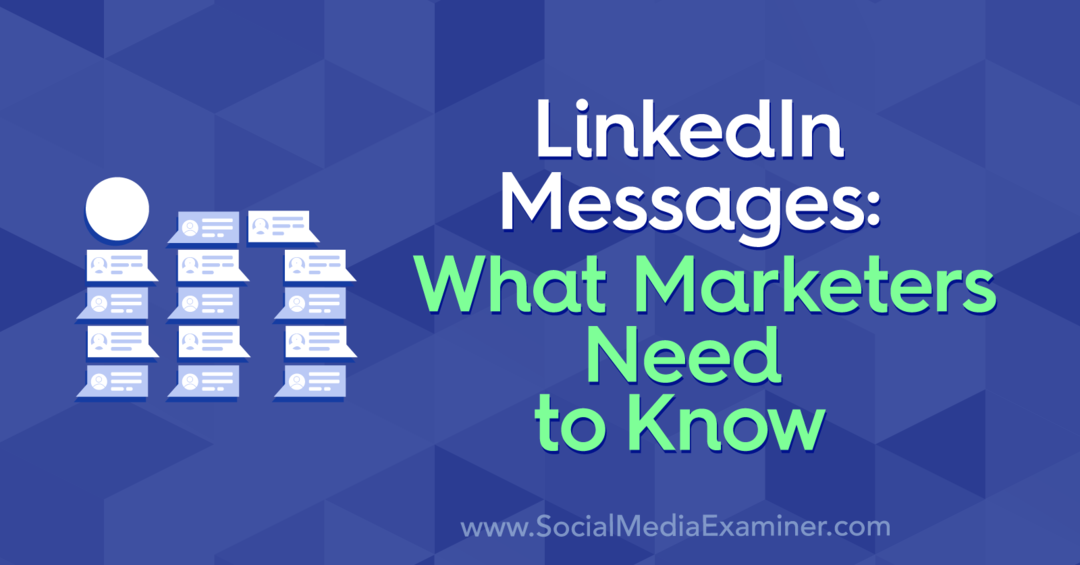
ЛинкедИн поруке: Шта је ново
Размена порука ЛинкедИн постоји већ неко време, али нове функције се развијају како би Мессагес учиниле вреднијим.
На пример, ЛинкедИн Мессагес вам сада омогућава да пошаљете поруку било ком од својих сарадника или људима са којима сте у групи или догађају - без обзира да ли сте званична ЛинкедИн веза. Поред тога, ако примите захтев за поруку од некога ко није у вашој ЛинкедИн мрежи, можете да га прихватите или приватно одбијете.
Ево како да максимално искористите ове и друге нове функције и функционалности.
Управљање ЛинкедИн порукама
# 1: Подесите паметне одговоре за ЛинкедИн поруке
Већина порука које људи шаљу (и примају) на ЛинкедИн-у су текстуалне.
ЛинкедИн је представио паметне одговоре како би вам помогао да управљате порукама током напорног дана. Управља АИ и унапред попуњава предложене одговоре. Ако кликнете на једну од ових опција, она се одмах шаље. Најчешћи приказани одговори су икона палца нагоре, Нот Суре и Тханкс.
Предлози се заснивају на тону вашег разговора. У овом примеру, порука је пријатељска и ентузијастична, па су предложени паметни одговори неформални.
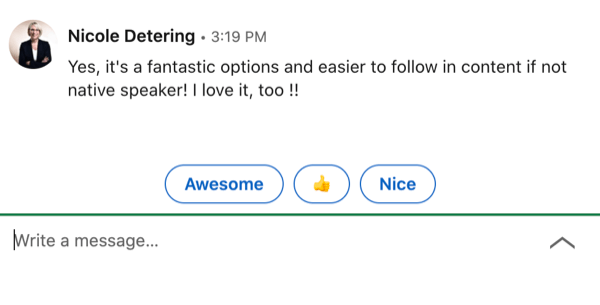
Постоје и формалнији предложени одговори.
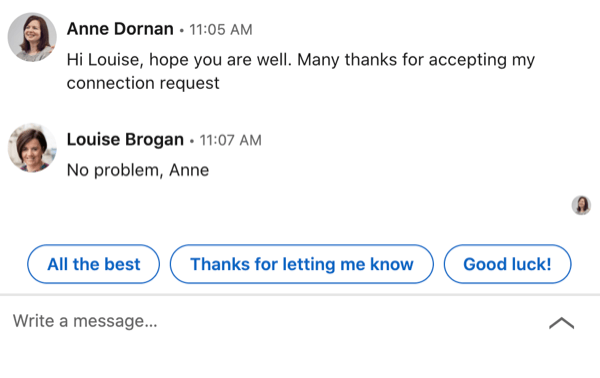
Паметне одговоре можете да укључите или искључите у подешавањима. Кликните на икону Ја на врху почетног екрана и изаберите Подешавања и приватност.
На следећој страници одаберите картицу Комуникације у левом менију, а затим пребаците опцију Одговори на предлоге да бисте изабрали своје жеље.
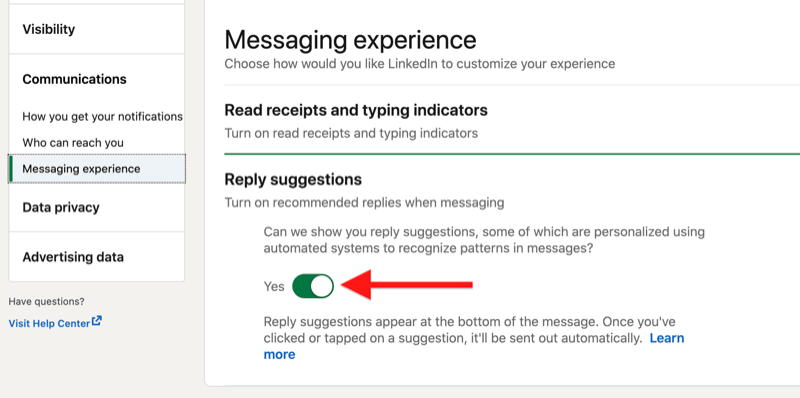
Ако сте ЛинкедИн Премиум корисник, имате могућност да користите брзе одговоре на ИнМаил поруке. За разлику од паметних одговора који су вођени машином, постоје само две опције за брзе одговоре: „Да, занима ме“ и „Не, хвала“.
# 2: Добијте обавештења путем е-поште за ЛинкедИн поруке
ЛинкедИн вам омогућава да одаберете желите ли да примате обавештења е-поштом о својим порукама.
Да бисте поставили своје поставке, идите на Подешавања и приватност у менију Ја. На картици Комуникације изаберите Е-пошта, а затим Разговори.
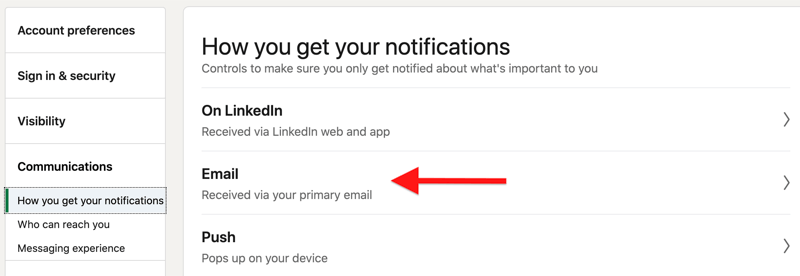
Учесталост обавештења можете подесити на ниједно, појединачно, недељно сабирање или препоручено.
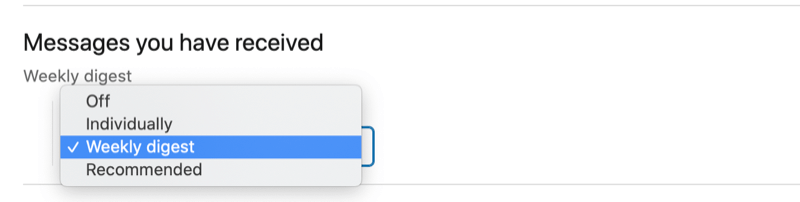
# 3: Филтрирање и управљање разговором у ЛинкедИн порукама
Да бисте управљали поштанским сандучетом ЛинкедИн-а, кликните картицу Размена порука на врху странице.
Ако желите да филтрирате постојеће поруке, кликните на икону Филтер и одаберите Алл Мессагес, Арцхивед, Ми Цоннецтионс, Унреад, ИнМаил или Спам.
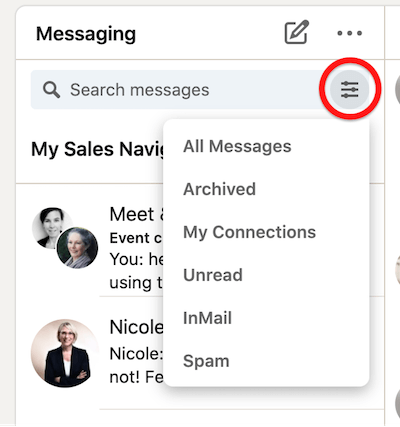
Када кликнете на поруку, можете је означити као непрочитану, избрисати или архивирати.
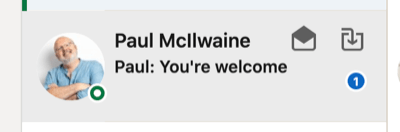
Да бисте истовремено архивирали или избрисали више ЛинкедИн порука, кликните икону са три тачке и у падајућем менију изаберите Управљање разговором.
Затим одаберите поруке којима желите да управљате и одаберите Означи као непрочитано, Избриши или Архивирај.
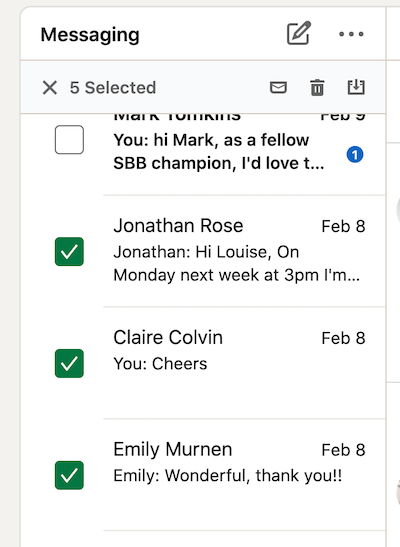
# 4: Искључите или избришите разговор у ЛинкедИн поруци
Да бисте искључили или укључили звук разговора на ЛинкедИн-у, изаберите поруку, а затим кликните икону са три тачке у горњем десном углу. Из падајућег менија одаберите Искључи звук.
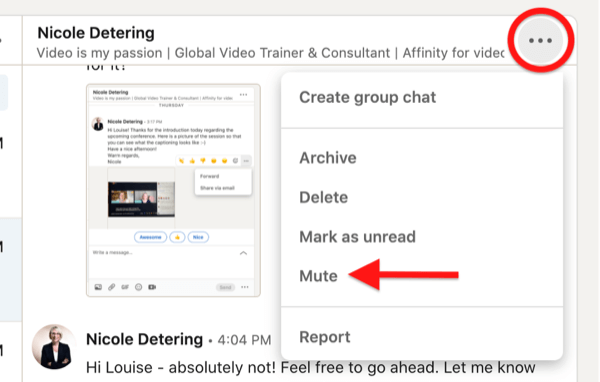
Да бисте укључили звук разговора, једноставно одаберите опцију укључивања.
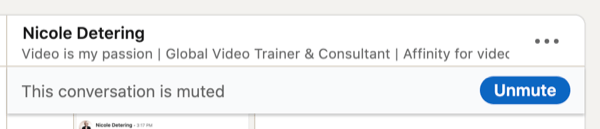
Ако одлучите да избришете разговор на ЛинкедИну, ова одлука је неповратна.
# 5: Пријави ЛинкедИн поруке
Ако сте добили увредљиву или нежељену поруку, можете је пријавити ЛинкедИн-у.
ЛинкедИн има уграђену функцију упозорења на нежељену пошту. Ако је порука означена као потенцијално неприкладна, ЛинкедИн ће додати ово упозорење: „Ова порука може садржати нежељени или штетни садржај.“ Ако је порука неприкладна, можете је пријавити. Можете га означити и као „Безбедан садржај“.
Ако га пријавите, појавиће се искачући прозор са разлозима за пријаву поруке. Имајте на уму да и даље можете пријавити неприкладну поруку ако ју је пошиљалац избрисао.
# 6: Реагујте на, прослеђујте или делите ЛинкедИн поруке
Да бисте проследили или делили ЛинкедИн поруку на радној површини, задржите показивач изнад поруке док се не појави искачући прозор са опцијама да реагујете на то или га делите.
Да бисте реаговали на поруку, одаберите једну од емоји реакција.
Да бисте проследили поруку некоме у вашој ЛинкедИн мрежи, кликните на икону са три тачке у искачућем прозору и изаберите поруку да бисте је проследили у ЛинкедИн. Пронаћи ћете и опцију за дељење путем е-маил.
Када прослеђујете поруку другој вези на ЛинкедИн-у, појавиће се прозор са поруком. Додајте особу којој желите да пошаљете поруку. Када почнете да куцате, ЛинкедИн ће делити листу имена ваших веза које можете да изаберете. Можете послати поруку групи људи додавањем више имена.
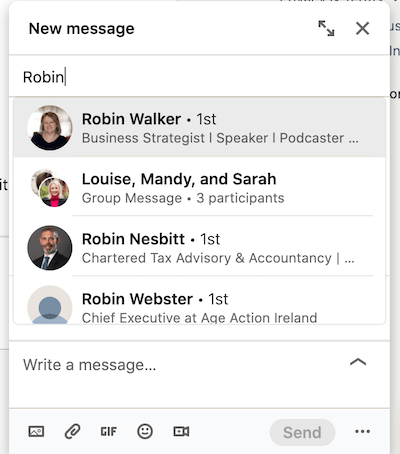
Порука коју прослеђујете биће постављена као унутрашња тема. Најбоља пракса је да укључите напомену о томе зашто ову поруку прослеђујете свом контакту.
Да бисте делили ЛинкедИн поруку путем е-поште, изаберите опцију Дели путем е-поште. Повезани добављач е-поште ће се отворити са унапред попуњеном поруком:
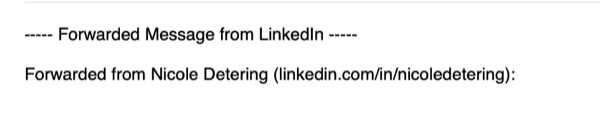
Напомена: Могућност слања поруке некоме путем е-поште зависи од њихових личних подешавања обавештења е-поштом у ЛинкедИн подешавањима и опцијама приватности.
Имајте на уму да се ЛинкедИн поруке могу проследити само једном. На пример, ако проследим поруку Никол, она не може да је проследи трећој особи.
Слање ЛинкедИн порука
# 7: Пошаљите ЛинкедИн ИнМаил
ЛинкедИн има премиум функцију за размену порука под називом ИнМаил, која вам омогућава да пошаљете поруку људима који нису у вашој мрежи. Премиум корисници имају одређени број ИнМаил кредита сваког месеца, у зависности од тога који плаћени план имају. Ови кредити важе 90 дана и помераће се на следећи месец до истека периода од 90 дана. Ако неко прихвати ваш ИнМаил захтев, добићете кредит на свој ИнМаил рачун.
Ако немате ЛинкедИн Премиум налог, али особа са Премиум је поставила свој рачун на Опен Профиле, можете јој послати ЛинкедИн поруку.
ИнМаил се разликује од уобичајене поруке, јер можете додати наслов / тему до 200 знакова, а порука може имати до 2.000 знакова. Прималац ИнМаил видеће вашу поруку и може да одабере „Да, заинтересован“ или „Не, хвала“.
Можете да поставите свој ЛинкедИн налог да бисте спречили да вам неко пошаље ИнМаил искључивањем ове функције у вашим Подешавањима и приватности.
# 8: Делите пост путем ЛинкедИн Мессагинг
Ако видите пост у свом ЛинкедИн феед-у вести и желите да га делите са неким у вашој мрежи помоћу ЛинкедИн Мессагес-а, кликните опцију Пошаљи испод поста.
Радионице о маркетингу друштвених медија (мрежна обука)

Желите да побољшате плаћени и органски маркетинг на Инстаграму, Фацебоок-у, ИоуТубе-у или ЛинкедИну - и осигурате своју будућност? Спремите се да вас тренира 14 најбољих светских професионалаца у социјалном маркетингу у најопсежнија обука из социјалног маркетинга коју смо икад нудили. Добићете детаљна упутства уживо да бисте могли да повећате досег, створите невероватно ангажовање и продате више путем друштвених мрежа. Постаните маркетиншки херој за своју компанију и клијенте док имплементирате стратегије које доказују доказане резултате. Ово је онлајн тренинг о догађајима ваших пријатеља у програму Социал Медиа Екаминер.
ПРИДРУЖИТЕ СЕ ДОГАЂАЈУ ОДМАХ!Тада ће се појавити искачући прозор Нова порука у којем можете да саставите своју поруку. Имајте на уму да ако је оригинални постер поставио њихов пост да се гледа само путем веза, нећете моћи да га делите у поруци.
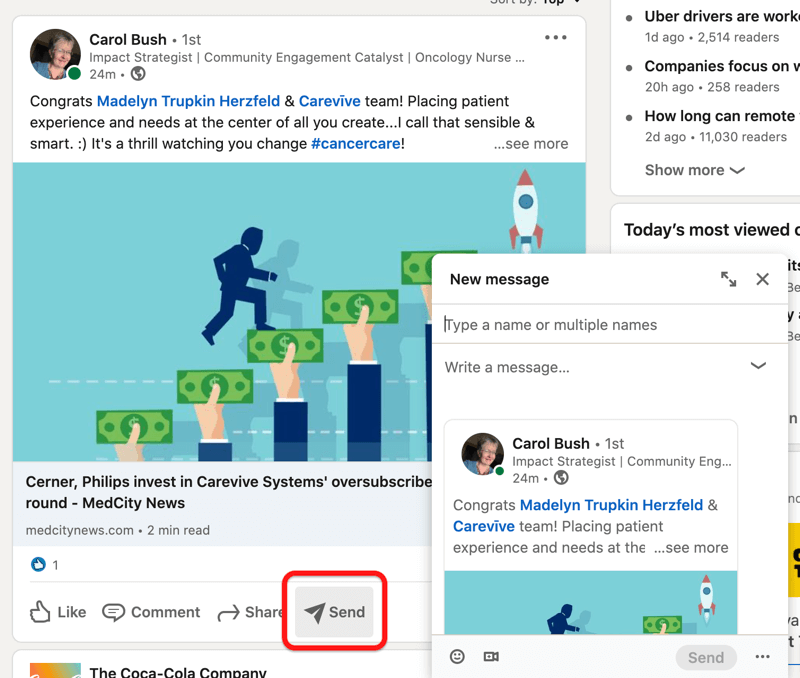
Ако не желите да ваша мрежа дели ваше постове у поруци са неким изван ваше мреже, одаберите своја подешавања када креирате пост.
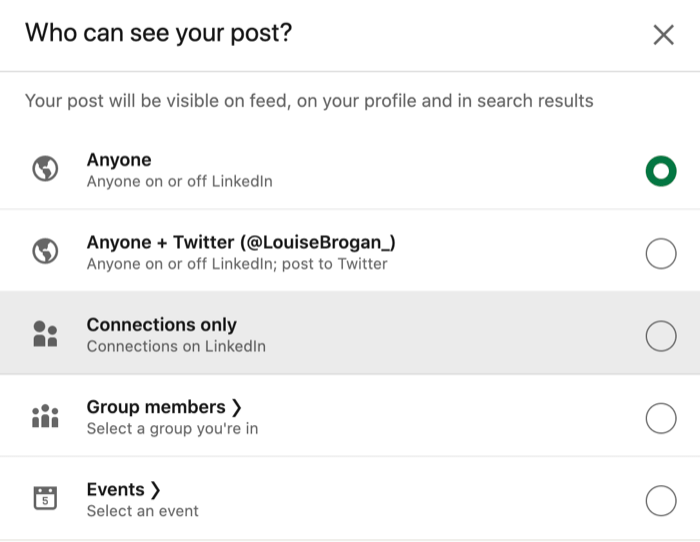
# 9: Додајте прилог ЛинкедИн поруци
Можете да додате разне врсте датотека као прилоге порукама ЛинкедИн-а, укључујући документе (попут ПДФ-а и презентација), фотографије, видео записе, ГИФ-ове и емоџије. Прилози могу бити величине до 20 МБ.
Да бисте додали прилог у ЛинкедИн поруку, кликните икону спајалице или превуците и испустите датотеку у оквир за поруку. Да бисте додали слику, кликните на икону слике.
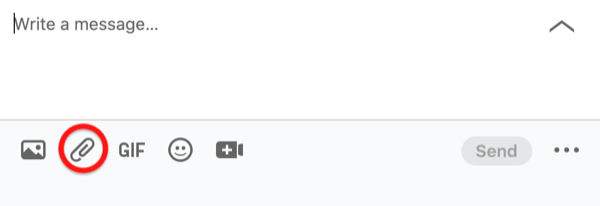
# 10: Пошаљите ЛинкедИн гласовну поруку
ЛинкедИн вам сада омогућава слање гласовних порука путем Мобилна апликација ЛинкедИн вашим везама 1. степена. Порука може трајати до 1 минута, а након што је снимите, имаћете могућност да је пошаљете или избришете.
Да бисте послали гласовну поруку, додирните икону Размена порука у горњем десном углу екрана мобилне апликације или одаберите особу којој желите да пошаљете поруку.
Затим изаберите опцију микрофона. Држите микрофон да бисте снимили своју поруку.
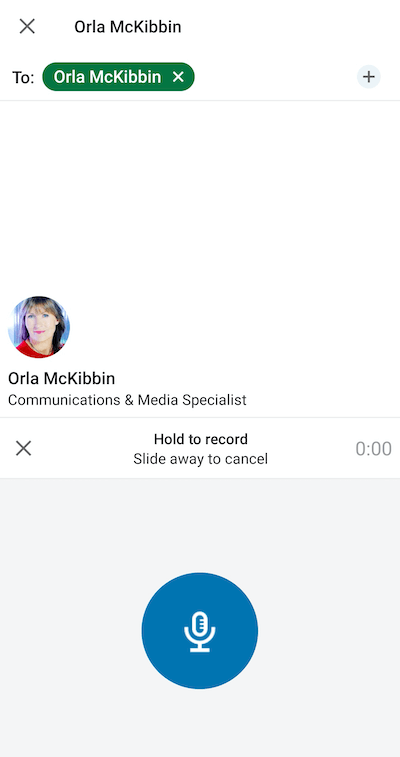
Искачући прозор ће вас позвати да пошаљете или откажете поруку.
Да бисте преслушали гласовну поруку коју сте добили (или ону коју сте послали), додирните плаву траку и притисните дугме за репродукцију да бисте је преслушали.
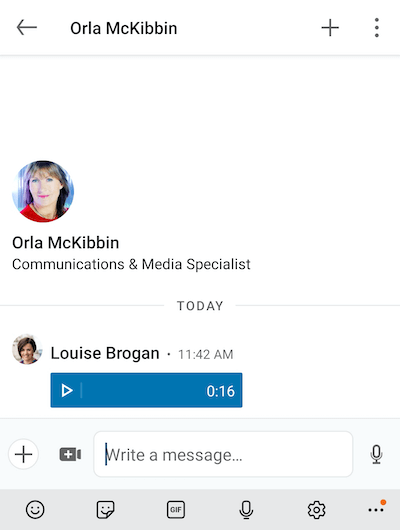
# 11: Пошаљите ЛинкедИн видео поруку
Видео можете послати директно из мобилне апликације ЛинкедИн или приложити унапред снимљени видео запис и послати га путем рачунара и мобилног уређаја.
Да бисте креирали видео и послали га директно путем ЛинкедИн Мессагес, користите мобилну апликацију. Додирните знак плус у доњем левом углу екрана и у искачућем менију изаберите Видео.
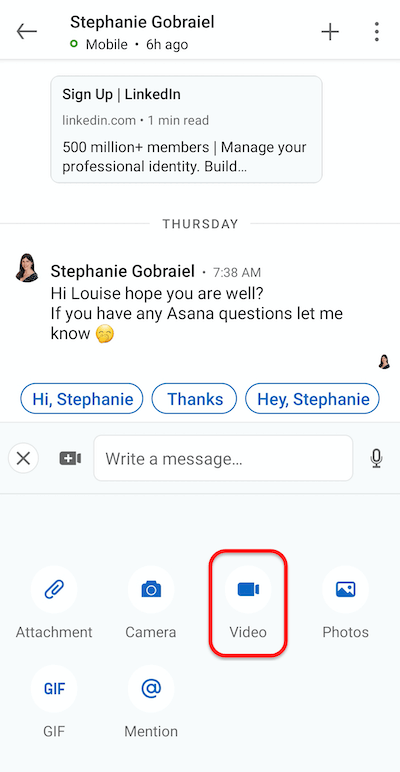
Тада ће се отворити екран камере. Изаберите да ли желите да снимате себе или да окренете камеру да бисте снимили оно што гледате.
У врху екрана видећете опције за додавање налепница у видео. Они су слични онима које користите унутра ЛинкедИн Сториес. Постоје две широке категорије налепница: Заједница и Догађаји и Тренутни статус.
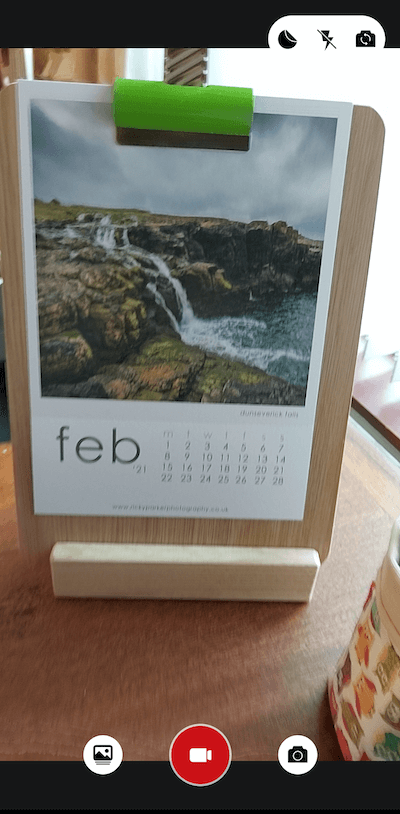
Да бисте започели снимање, притисните црвено дугме камере на дну екрана. Ако шаљете видео поруку, морате да снимате дуже од 3 секунде.
По завршетку видео снимка додирните плаву стрелицу на дну екрана да бисте га послали. Тренутно не можете да додате текст који ћете послати уз овај видео ако не напишете нову поруку. Видео се одмах шаље.

Белешка: Ако нисте повезани са неким, не можете му послати персонализовану видео поруку. Треба их укључити у групни разговор.
Групирајте опције размене порука путем ЛинкедИн порука
# 12: Пошаљите везе за видео састанке помоћу ЛинкедИн порука
ЛинкедИн се интегрисао са Зоом, Блуе Јеанс и МС Теамс-има да би додао могућност стварања тренутног или заказаног видео конференцијског позива путем Мессагес-а. ЛинкедИн не хостује видео позиве на платформи, тако да морате имати постојећи налог или га отворити.
Да бисте послали захтев за видео конференцију путем ЛинкедИн поруке, отворите Мессагинг на мобилном уређају или радној површини и кликните на икону Видео Меетинг.
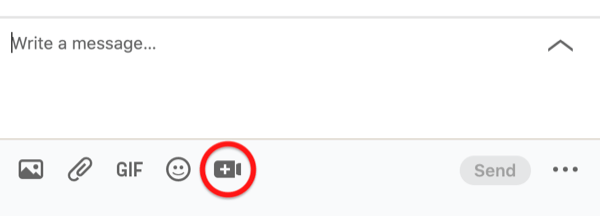
Затим одаберите добављача видео састанка и пријавите се ако се то затражи.
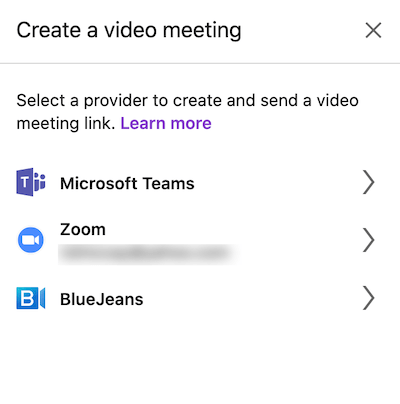
Када одаберете добављача, одаберите да ли желите да одржавате тренутни састанак или да га закажете. Веза до вашег састанка ће се појавити у вашем разговору са поруком.
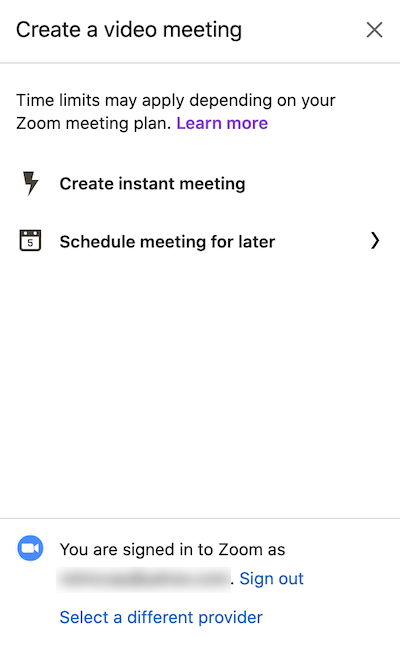
# 13: Направите ЛинкедИн Мессагес Гроуп Цхат
ЛинкедИн вам омогућава да креирате групно ћаскање са више чланова ваше мреже.
Да бисте започели, кликните на Размена порука, а затим на икону са три тачке у горњем десном углу. Из падајућег менија изаберите Нова групна конверзација.
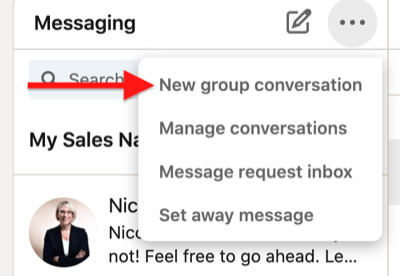
Затим додајте имена веза које желите да додате у групно ћаскање.
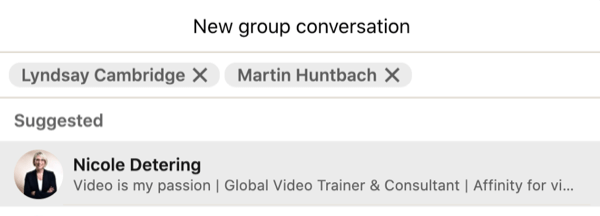
На дну прозора можете да додате и име за групно ћаскање (ово није обавезно).
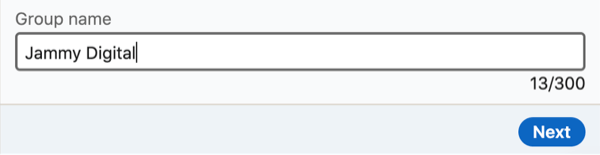
Када завршите, кликните на дугме Даље.
У ЛинкедИн групно ћаскање можете додати до 50 чланова. Сви у групном ћаскању могу да додају или уклањају чланове и мењају име конверзације.
ЛинкедИн препоручује да ову функцију користите на одговарајући начин за повезивање заједница. Чланови могу да напусте и / или пријаве активност у групи.
Да бисте напустили групно ћаскање, кликните икону са три тачке у горњем десном углу и одаберите Напусти разговор.
Ако желите да додате некога у постојећу ЛинкедИн конверзацију, изаберите Цреате Гроуп Цхат из менија.
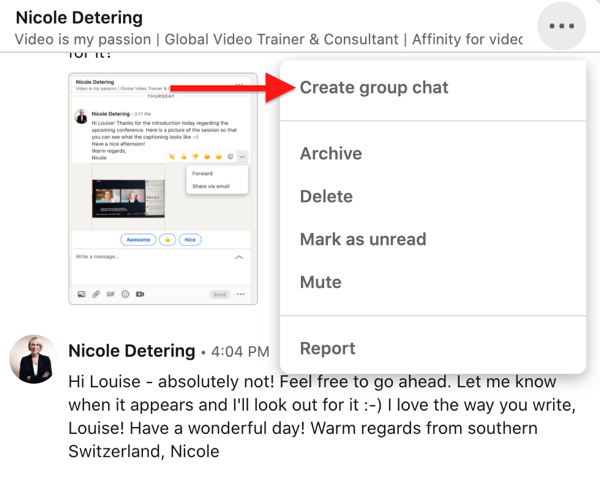
# 14: Покрените цхат за догађаје у ЛинкедИн Мессагес-у
ЛинкедИн догађаји сада има функцију где можете да направите ћаскање са осталим члановима који присуствују истом догађају.
Ако организујете вебинар или присуствујете конференцији која око себе има створен ЛинкедИн догађај, ово је добар начин за интеракцију са колегама који присуствују. Можете да подесите ћаскање догађаја пре стварног датума догађаја, као и да пратите учеснике током и након завршетка догађаја.
Као домаћин догађаја подстакните своје присутне да користе ћаскање.
Да бисте пронашли ћаскање догађаја, кликните на догађај којем присуствујете или га организујете. У левој колони кликните на Цхат.
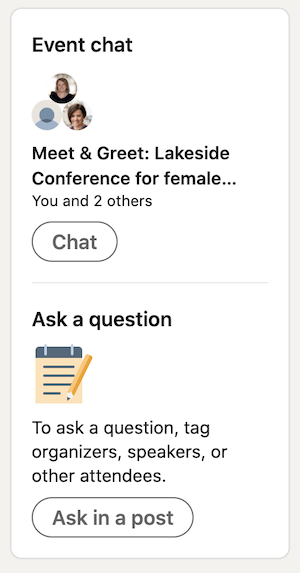
Закључак
ЛинкедИн Мессагес има много функција које ће вам помоћи да се надоградите на постојећу мрежу и ојачате везе. Слање видео или аудио порука може вам помоћи да се истакне, а покретање групних ћаскања или ћаскања ће побољшати вашу поруку. Коришћење више функција доступних у ЛинкедИн Мессагес-у требало би да вам помогне да учините драгоценим алатом за своје пословање.
Шта мислиш? Да ли сте надахнути да испробате неке од ових функција ЛинкедИн Мессагес? Поделите своје мисли у коментарима испод.
Још чланака о ЛинкедИн маркетингу:
- Откријте како побољшати ЛинкедИн маркетинг помоћу видеа.
- Сазнајте како да управљате својим ЛинкедИн присуством за 10 минута дневно.
- Научите како да направите огласе са садржајем који спонзоришу ЛинкедИн.